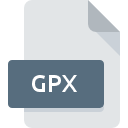
Rozszerzenie pliku GPX
GPS Exchange Format
-
Category
-
Popularność3.3 (41 votes)
Czym jest plik GPX?
Plik z rozszerzeniem .GPX zawiera dane geograficzne w postaci punktów, tras i ścieżek zapisanych w formacie tekstowym w formacie XML. Pliki GPX są używane do wymiany danych między aplikacjami i usługami przez sieć. Format został opracowany w 2002 r., A jego obecna wersja, oznaczona jako 1.1, została wydana dwa lata później. GPX to darmowy format rozpowszechniany na licencji open source. Dokumentacja GPX jest zapisywana jako plik gpx.xsd dostępny na www.topografix.com/gpx.asp . Nagłówek pliku GPX zawiera metadane pliku (informacje o danym pliku). Główne typy danych w GPX to:
- wptType - waypoint - punkt na mapie opisany współrzędnymi zgodnie ze standardem WGS 84, ale może również przechowywać inne dane, takie jak POI (Point Of Interest),
- rteType - trasa - uporządkowany zestaw punktów określający etapy danej trasy, takie jak zakręt lub rondo,
- trkType - track - zorganizowana lista punktów, która może również zawierać znaczniki czasu lub wysokości, jeśli utwór został odtworzony podczas podróży.
Wszystkie współrzędne GPX są zgodne ze standardem WGS 84 i są reprezentowane jako liczby zmiennoprzecinkowe. Wysokość powyżej średniego poziomu morza wykorzystuje liczniki jako jednostkę, a data i dane używają normy ISO 8601 i standardu czasu UTC. Niektóre firmy produkujące oprogramowanie, na przykład Garmin, rozszerzyły format GPX, aby pomieścić dodatkowe informacje związane z punktami - adresami, numerami telefonów, temperaturą lub głębokością wody.
Programy wspierające rozszerzenie pliku GPX
Pliki z rozszerzeniem GPX, czy też w każdym innym dowolnym formacie, można spotkać na każdej z platform systemowych. Mogą być przeniesione czy to na urządzenia stacjonarne, czy na platformy mobilne. Nie wszędzie jednak będzie możliwość ich poprawnej obsługi.
Programy obsługujące plik GPX
 MAC OS
MAC OS  Linux
Linux Updated: 12/03/2019
Jak otworzyć plik GPX?
Przyczyn, które powodują Twoje problemy z otwieraniem plików GPX, może być wiele. Ważne jest jednak, że wszystkie najczęściej występujące problemy z plikami o rozszerzeniu GPX można rozwiązać samemu. Możemy to zrobić szybko i bez pomocy eksperta IT. Na dole znajdziesz nasze wskazówki, które pomogą Ci zidentyfikować problemy i je rozwiązać.
Krok 1. Zainstaluj oprogramowanie Google Earth
 Pierwsza przyczyna, która nie pozwala na pracę z plikami GPX to po prostu brak zainstalowanego odpowiedniego oprogramowania współpracującego z GPX w Twoim systemie operacyjnym. W tej sytuacji wystarczy jedynie pobrać, zainstalować i uruchomić Google Earth lub inny z dostępnych programów, np. FME Desktop, TatukGIS Viewer, EasyGPS. Pełną listę programów z podziałem na systemy operacyjne znajdziesz powyżej. Jeżeli chcesz pobrać instalator Google Earth i zrobić to bezpiecznie, sugerujemy aby odwiedzić stronę producenta Google Inc. i skorzystać z ich repozytorium.
Pierwsza przyczyna, która nie pozwala na pracę z plikami GPX to po prostu brak zainstalowanego odpowiedniego oprogramowania współpracującego z GPX w Twoim systemie operacyjnym. W tej sytuacji wystarczy jedynie pobrać, zainstalować i uruchomić Google Earth lub inny z dostępnych programów, np. FME Desktop, TatukGIS Viewer, EasyGPS. Pełną listę programów z podziałem na systemy operacyjne znajdziesz powyżej. Jeżeli chcesz pobrać instalator Google Earth i zrobić to bezpiecznie, sugerujemy aby odwiedzić stronę producenta Google Inc. i skorzystać z ich repozytorium.
Krok 2. Sprawdź, czy posiadasz najnowszą wersję Google Earth
 Kiedy masz już zainstalowany Google Earth na swoim urządzeniu, a pliki GPX nadal nie otwierają się poprawnie, sprawdź, czy posiadasz aktualną wersję oprogramowania. Zdarzają się sytuacje, że producenci oprogramowania w nowszych wersjach swoich programów wprowadzają obsługę nowoczesnych formatów pików. Z tego właśnie powodu nieaktualna wersja Google Earth może nie wspierać plików o rozszerzeniu GPX. Natomiast najnowsza wersja Google Earth powinna wspierać wszystkie formaty plików wykorzystywane przez wcześniejsze wersje programu.
Kiedy masz już zainstalowany Google Earth na swoim urządzeniu, a pliki GPX nadal nie otwierają się poprawnie, sprawdź, czy posiadasz aktualną wersję oprogramowania. Zdarzają się sytuacje, że producenci oprogramowania w nowszych wersjach swoich programów wprowadzają obsługę nowoczesnych formatów pików. Z tego właśnie powodu nieaktualna wersja Google Earth może nie wspierać plików o rozszerzeniu GPX. Natomiast najnowsza wersja Google Earth powinna wspierać wszystkie formaty plików wykorzystywane przez wcześniejsze wersje programu.
Krok 3. Zmień domyślną aplikację do otwierania plików GPX na Google Earth
Jeżeli problem nadal występuje, należy powiązać pliki GPX z Google Earth zainstalowanym w ostatniej dostępnej na stronie producenta wersji. Wykonanie tego zadania jest dość proste i podobne na wszystkich systemach operacyjnych.

Wybór podstawowego programu na Windows
- Wybierz opcję z menu podręcznego, które otworzy się po kliknięciu prawym przyciskiem myszy na pliku GPX
- Następnie skorzystaj z przycisku a w dalszej kolejności rozwiń listę przy pomocy przycisku
- Ostatniem punktem jest wybranie opcji i wybierz z eksploratora katalog instalacyjny Google Earth. Całą operację potwierdź zaznaczając pole Zawsze używaj wybranego programu do otwierania plików GPX i klikając .

Wybór podstawowego programu na Mac OS
- Z menu podręcznego, które pojawi się po kliknięciu na ikonie pliku GPX prawym przyciskiem myszy, wybierz
- Otwórz sekcję klikając na jej tytuł
- Wskaż odpowiednie oprogramowanie i zapisz ustawienia klikając
- W tym momencie powinno pojawić się okno z informacją Ta zmiana zostanie zastosowana do wszystkich dokumentów z rozszerzeniem GPX. W tym miejscu przyciskiem potwierdzamy całą operację.
Krok 4. Sprawdź plik pod kątem występowania różnych błędów
Po wykonaniu czynności z poprzednich punktów problem nadal nie został rozwiązany? Musisz sprawdzić plik GPX. Mogą występować różne problemy uniemożliwiające pracę z plikiem.

1. Sprwadź czy plik GPX jest bezpieczny i nie jest zainfekowany szkodliwym oprogramowaniem
Jeśli plik GPX został zainfekowany, szkodliwe oprogramowanie uniemożliwia jego poprawne otwarcie. Przeskanuj sam plik GPX a także cały system korzystając z oprogramowania antywirusowego. Jeśli po skanowaniu otrzymałeś komunikat, że plik GPX jest niebezpieczny, wykonaj niezbędne czynności wyświetlone przez program, aby zneutralizować zagrożenie.
2. Sprwadź czy plik GPX jest nieuszkodzony
Jeżeli dostałeś plik GPX od innej osoby, poproś o wysłanie jeszcze jednej kopii oryginalnego pliku. Być może nie został poprawnie skopiowany na nośnik danych i jest niekompletny, taka sytuacja uniemożliwia poprawne korzystanie z jego zasobów. Taka sama sytuacja może wystąpić, jeśli plik GPX nie został w całości pobrany z internetu. Spróbuj ponownie ściągnąć plik z oryginalnego źródła.
3. Sprawdź, czy użytkownik systemu z którego korzystasz posiada uprawnienia Administratora
Zdarza się, że do otarcia pliku potrzebujesz uprawnień Administratora systemu. Przełącz się więc na konto posiadające odpowiednie uprawnienia i spróbuj otworzyć plik GPS Exchange Format.
4. Sprawdź, czy system posiada odpowiednią ilość zasobów, aby uruchomić Google Earth
System operacyjny może nie posiadać aktualnie wystarczającej ilości wolnych zasobów, aby uruchomić oprogramowanie do obsługi pliku GPX. Zamknij wszystkie otwarte programy i ponownie spróbuj otworzyć plik GPX.
5. Sprawdź czy Twój system operacyjny i sterowniki są aktualne
Aktualne wersje oprogramowania i sterowników mogą pomóc rozwiązać problemy z GPS Exchange Format, ale także wpłyną na bezpieczeństwo Twojego urządzenia i systemu operacyjnego. Może okazać się, że nowsze wersje oprogramowania rozwiązują problemy z GPX, które występowały wcześniej, lub były spowodowane bugami w systemie.
Konwersja pliku GPX
Konwersje pliku z rozszerzenia GPX do innego formatu
Konwersje pliku z innego formatu do pliku GPX
Chcesz pomóc?
Jeżeli posiadasz dodatkowe informacje na temat rozszerzenia pliku GPX będziemy wdzięczni, jeżeli podzielisz się nimi z użytkownikami naszego serwisu. Skorzystaj z formularza znajdującego się tutaj i prześlij nam swoje informacje dotyczące pliku GPX.

 Windows
Windows 





